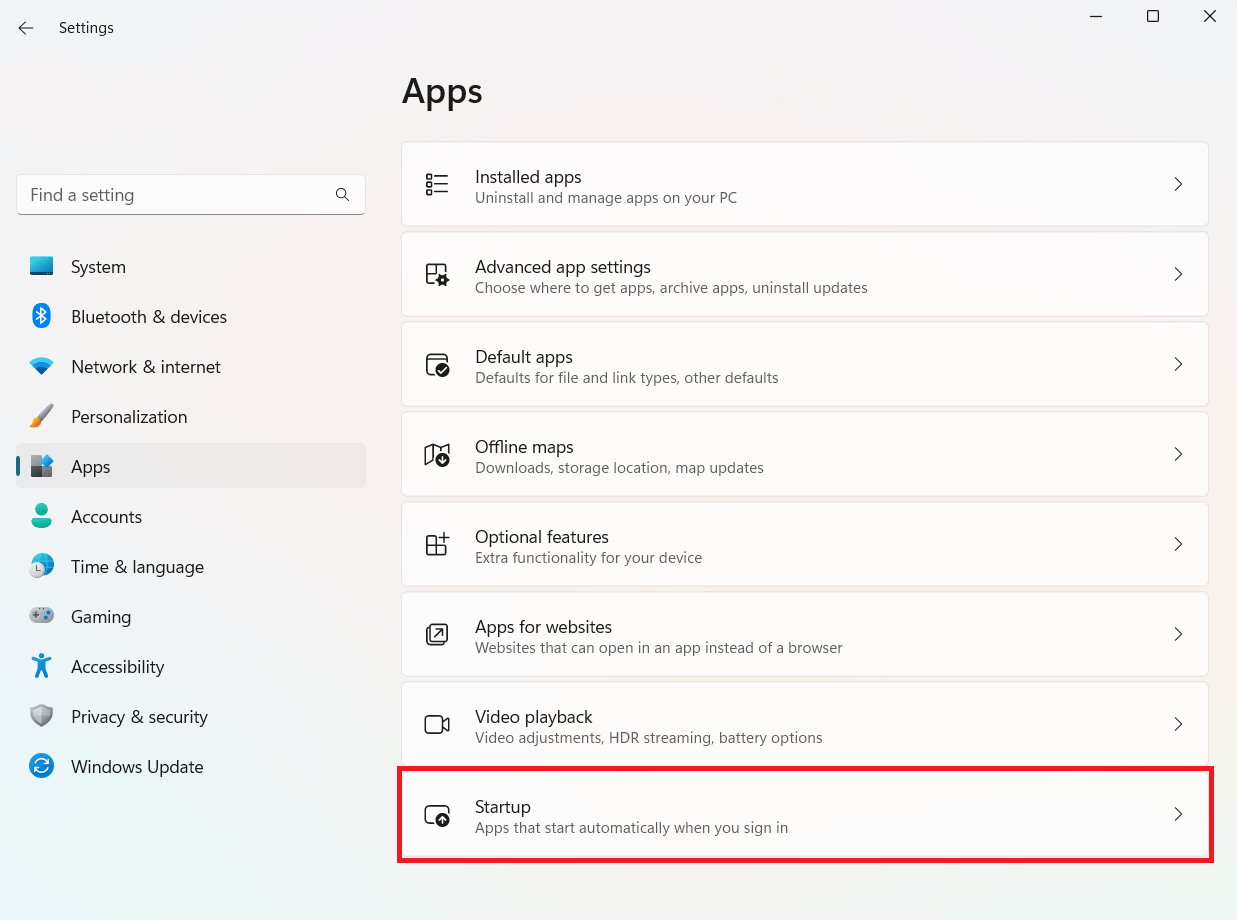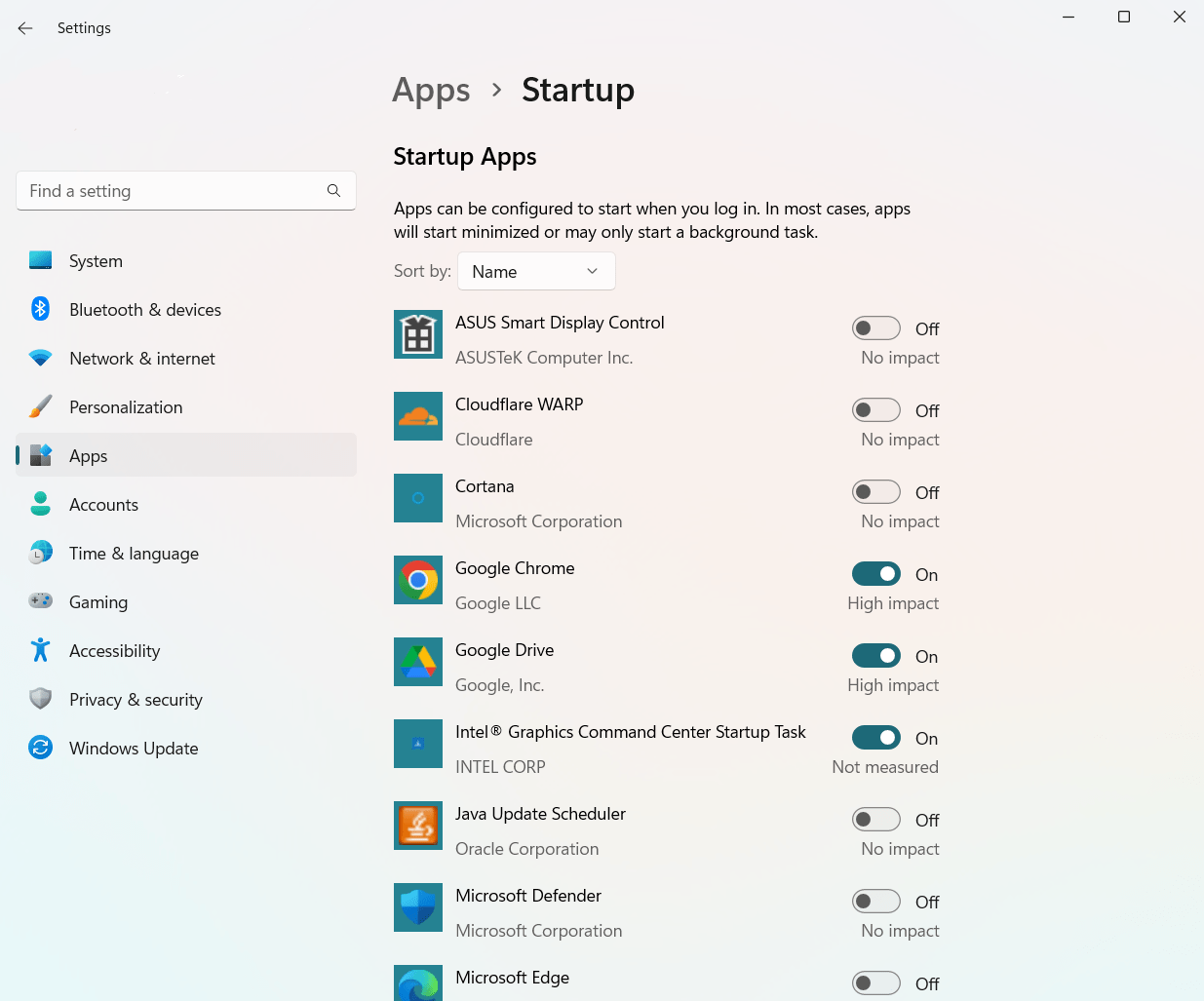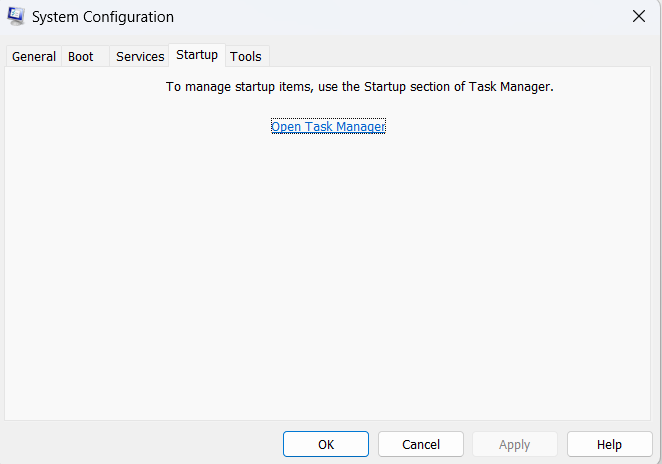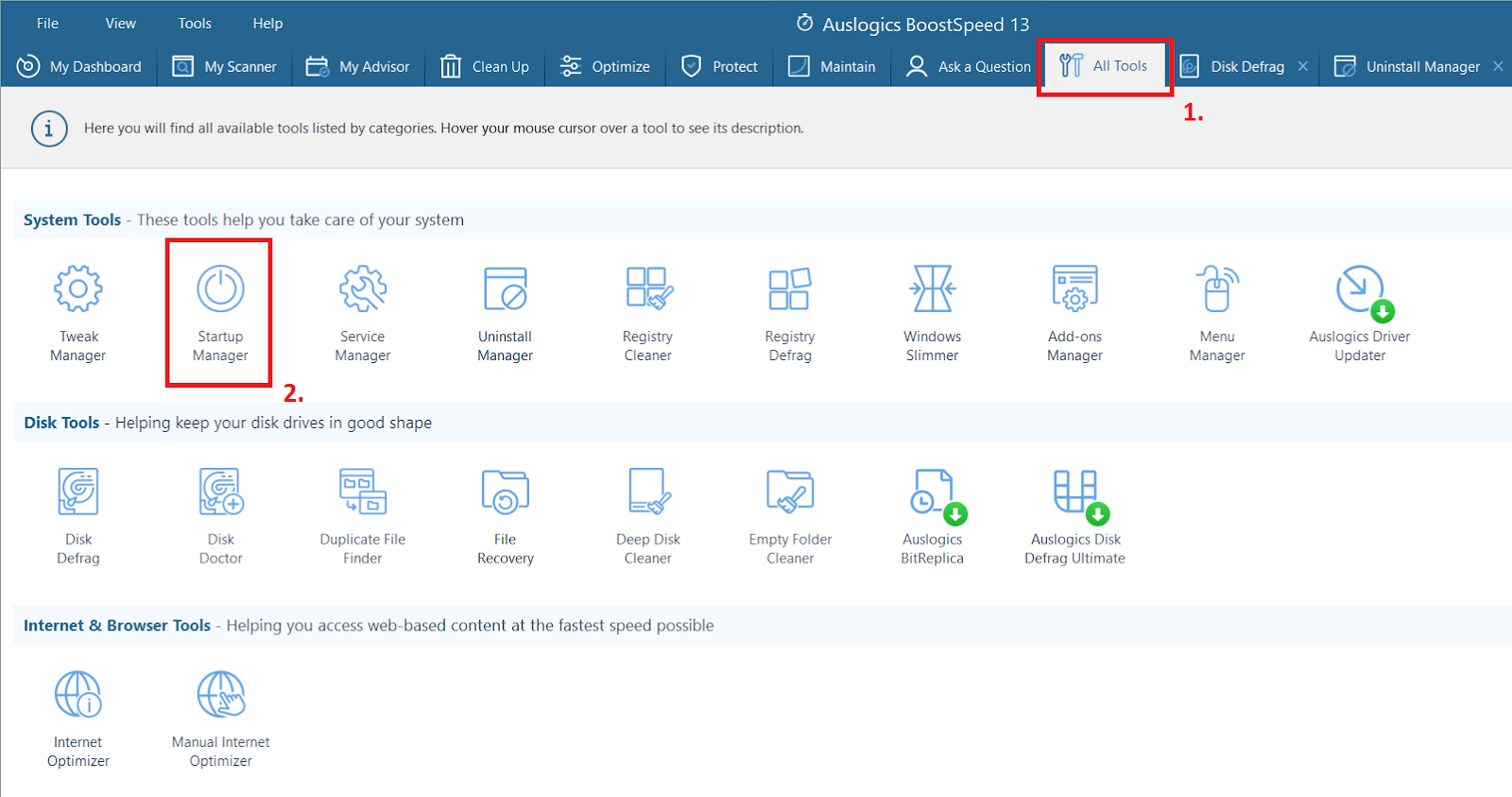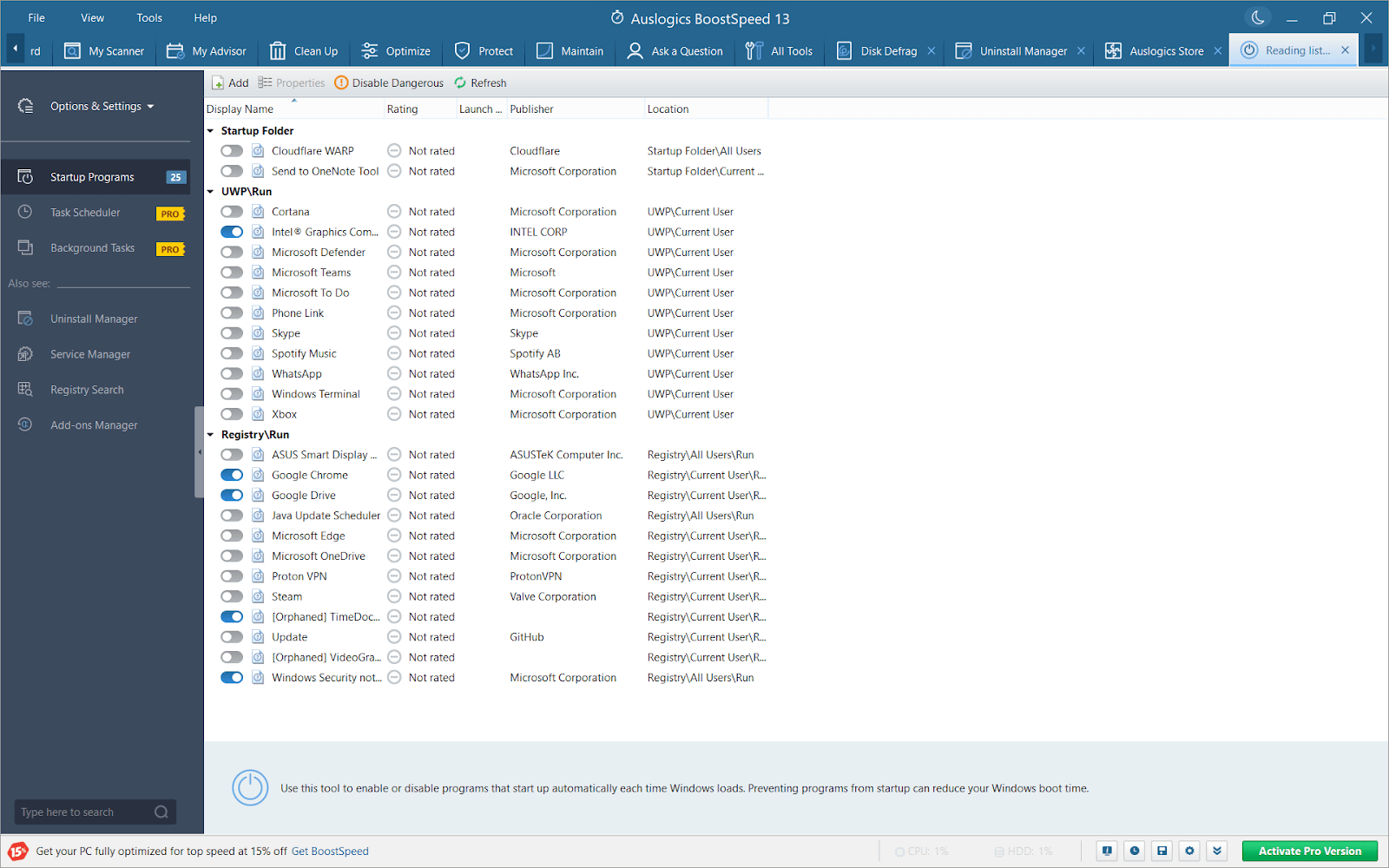Szybkie porady: jak wyłączyć programy startowe w systemie Windows 10
Opublikowany: 2023-05-28- Wyłącz programy startowe za pomocą ustawień systemu Windows
- Korzystanie z Menedżera zadań do kontroli programu startowego
- Przejęcie kontroli za pomocą narzędzia konfiguracji systemu (msconfig).
- Zrozumienie efektu falowania: zmiany po dezaktywacji programu startowego
- Zwiększanie wydajności rozruchu za pomocą Menedżera uruchamiania Auslogics BoostSpeed
- Często zadawane pytania
- Czy wyłączenie wszystkich programów startowych jest bezpieczne?
- Skąd mam wiedzieć, które programy startowe należy wyłączyć?
- Czy wyłączenie szybkiego uruchamiania poprawia wydajność?
- Czy pamięć RAM pomaga w przypadku prędkości Sartup?

Uruchamianie komputera z systemem Windows 10 przypomina wchodzenie do tętniącego życiem miasta. Różne programy szybko się ładują i rozpoczynają pracę w tle , podobnie jak mieszkańcy miasta pędzą do swoich miejsc pracy.
Ale oto myśl. Czy wszystkie te programy muszą uruchamiać się w momencie włączenia systemu, czy też można wyłączyć programy startowe , aby uruchamiać się szybciej?
Zarządzanie tymi programami startowymi to nie tylko sztuczka dla zaawansowanych użytkowników. To krok w kierunku szybszego i wydajniejszego procesu uruchamiania, który docenią nawet zwykli użytkownicy.
Dobrą wiadomością jest to, że system Windows 10 zawiera wbudowane narzędzia, które pomagają zarządzać tymi tętniącymi życiem programami startowymi. Jak wyłączyć programy startowe, to musisz się zastanawiać! Mamy dla Ciebie rozwiązanie!
W tym przewodniku nauczymy Cię, jak korzystać z tych narzędzi i usprawnić proces uruchamiania systemu.
Wyłącz programy startowe za pomocą ustawień systemu Windows
Podobnie jak pokój kontrolny tętniącego życiem miasta, Ustawienia systemu Windows oferują stery do kontrolowania nawału programów startowych. Jak więc usunąć programy startowe ?
Aby to zrobić, po prostu wykonaj te jasne, krótkie kroki:
- Rozpocznij proces, naciskając klawisz Windows wraz z klawiszem „I”. Ten skrót przeniesie Cię do centrum twojego systemu – ustawień systemu Windows.
- Gdy znajdziesz się w środku, miej oko na „Aplikacje” . Kliknięcie tej opcji powoduje wyświetlenie menu rozwijanego. Spośród różnych ofert wybierz „Uruchomienie”.
![wyłącz programy startowe Windows 10]()
- Witamy w pokoju kontrolnym. Tutaj znajdziesz listę wszystkich programów startowych, które czekają na Twoje instrukcje. Każdy program znajduje się obok poręcznego przełącznika, gotowego do przesunięcia na „Wł.” lub „Wył.”.
- Czujesz, że program nie zasługuje na prawo do uruchomienia się z Twoim systemem? Przesuń przełącznik na „Wył.”. Ta prosta czynność wyłącza programy startowe w Windows 10 i 11.
![]()
- Nie jesteś pewien, czy powinieneś dezaktywować program? Spójrz na jego ocenę wpływu. System Windows uprzejmie ocenia każdy program, informując o tym, jak bardzo spowalnia on uruchamianie.
Ale pamiętaj, z wielką mocą wiąże się wielka odpowiedzialność. Nie wszystkie programy powinny być zamykane. Niektóre z nich są podobne do podstawowych usług w Twoim mieście. Sztuczka polega na rozpoznaniu tych kluczowych programów i pozostawieniu ich w spokoju.
Podobnie jak burmistrz nadzorujący działalność miasta, możesz decydować, które programy pozostają aktywne. Ostateczny cel? Usprawniony proces uruchamiania — płynniejsza i szybsza praca przy każdym uruchomieniu komputera. Przejdźmy dalej i zapoznajmy się z Menedżerem zadań w następnej sekcji, kolejnym przydatnym narzędziem w cyfrowym zestawie narzędzi.
Powiązane: Dlaczego mój komputer działa tak wolno?”– Jak poprawić wydajność komputera
Korzystanie z Menedżera zadań do kontroli programu startowego
Pomyśl o Menedżerze zadań jako o miejskim szeryfie, pilnującym wszystkich programów i dbającym o to, by wszystko działało płynnie. Gotowy do założenia odznaki szeryfa i zarządzania lub wyłączania programów startowych?
Oto przewodnik krok po kroku, jak się do tego zabrać:
- Pierwszym krokiem do noszenia odznaki szeryfa jest dostęp do Menedżera zadań. Naciśnij jednocześnie „Ctrl”, „Shift” i „Esc” – skrót, który szeroko otwiera drzwi Menedżera zadań.
- Wewnątrz znajdziesz różne ustawione w kolejce zakładki. Przejdź do zakładki „Uruchamianie” . Tutaj wszystkie programy ładowane podczas uruchamiania są zaokrąglane w górę.
![jak usunąć programy startowe]()
- Każdy program ma tutaj status „Włączony” lub „Wyłączony”. Aby zmienić ten status, kliknij program prawym przyciskiem myszy i wybierz „Wyłącz”. Tak po prostu zatrzymałeś uruchamianie programu w systemie.
- Powtórz ten krok dla dowolnego programu, który Twoim zdaniem nie musi być częścią ekipy startowej. Pamiętaj jednak, że nie wszystkie programy są złoczyńcami. Niektórzy to bohaterowie, których system potrzebuje podczas uruchamiania.
Wybór programów do wyłączenia może wydawać się pojedynkiem w samo południe. Ale nie martw się, Menedżer zadań pomaga, pokazując wpływ każdego programu na uruchamianie. W ten sposób możesz skupić się na wyłączeniu tych, które najbardziej spowalniają Twój system.
Gratulacje, szeryfie! Opanowałeś teraz inną metodę zarządzania lub wyłączania programów startowych w systemie Windows 10 lub 11.
Ale nasza podróż przez krainę wydajnego uruchamiania jeszcze się nie skończyła. Następnie odwiedzimy narzędzie konfiguracji systemu, kolejne świetne narzędzie w Twojej cyfrowej granicy.
Przejęcie kontroli za pomocą narzędzia konfiguracji systemu (msconfig).
- Aby wejść do wieży kontrolnej, naciśnij jednocześnie klawisze Windows i „R”. To polecenie uruchamia okno dialogowe Uruchom .
![Jak wyłączyć programy startowe Windows 10]()
- W oknie dialogowym wpisz „ msconfig ” i naciśnij „ Enter ”. Ta prosta czynność zapewnia dostęp do narzędzia konfiguracji systemu .
- W środku poszukaj zakładki „Uruchamianie”. Niestety w ostatnich wersjach systemu Windows 10 został on zastąpiony komunikatem kierującym do Menedżera zadań:
![wyłącz programy startowe]()
- Jeśli używasz starszej wersji systemu Windows 10, karta Uruchamianie zawiera listę wszystkich programów startowych. Możesz łatwo wyłączyć dowolny program startowy w systemie Windows 10, odznaczając pole obok jego nazwy.
- Kliknij „ Zastosuj ”, a następnie „ OK ”. Uruchom ponownie komputer, aby zobaczyć wprowadzone zmiany.
Pamiętaj, że na wieży kontrolnej spoczywa duża odpowiedzialność. Ważne jest, aby nie uziemiać podstawowych programów, których system potrzebuje do płynnego startu. Używaj mądrze narzędzia msconfig i podejmuj przemyślane decyzje, aby przyspieszyć uruchamianie systemu Windows !

Podobnie jak spokojna i wydajna wieża kontrolna, dążymy do zoptymalizowanego i szybkiego procesu uruchamiania. Następnie zbadamy potencjalny wpływ Twoich wyborów na funkcjonalność Twojego systemu. W końcu zawsze mądrze jest być świadomym skutków swoich działań.
Zrozumienie efektu falowania: zmiany po dezaktywacji programu startowego
Wyłączanie programów startowych jest trochę jak regulacja biegów precyzyjnie dostrojonej maszyny. Każda poprawka może spowodować zauważalne zmiany.
Oto, co musisz wiedzieć o potencjalnym wpływie:
- Po pierwsze, najbardziej zauważalnym efektem jest szybszy czas uruchamiania . Mniej programów krzątających się do działania oznacza mniejszy ruch podczas uruchamiania.
- Z drugiej strony niektóre programy mogą nie być dostępne natychmiast po uruchomieniu . Wyobraź sobie, że opóźniasz trasę autobusu – nie będzie go wtedy, kiedy zwykle się go spodziewasz.
- Mogą również wystąpić znaczące zmiany w funkcjonalności niektórych programów . Przypomina to zmianę harmonogramu odbioru śmieci w mieście – niektóre procesy mogą zostać opóźnione.
Jak możesz zdecydować, które programy dezaktywować? Oto kilka porad:
- Spójrz na ocenę wpływu w Menedżerze zadań lub rozważ naturę programu. Podstawowe programy mają zwykle wyższą ocenę wpływu.
- Wyszukaj w Internecie programy, których nie znasz. Świadoma decyzja jest zawsze lepsza niż ślepe zgadywanie.
- Pomocna może być metoda prób i błędów. Zawsze możesz ponownie aktywować program, jeśli zauważysz jakiekolwiek niepożądane zmiany.
Pamiętaj, że gdy próbujesz zapewnić płynniejszy proces uruchamiania, kluczowe znaczenie ma utrzymanie funkcjonalności systemu. Wyobraź sobie miasto ze świetnymi drogami, ale bez działających latarni ulicznych – to by nie działało, prawda?
W następnej sekcji omówimy potężne narzędzie – Menedżera uruchamiania Auslogics BoostSpeed. Bądź na bieżąco, aby dowiedzieć się, jak może to jeszcze bardziej zwiększyć wydajność rozruchu .
Zwiększanie wydajności rozruchu za pomocą Menedżera uruchamiania Auslogics BoostSpeed
Jak usunąć programy startowe w systemie Windows 10 za pomocą oprogramowania innej firmy? Łatwy!
Wyobraź sobie doświadczonego policjanta drogowego zarządzającego porannymi godzinami szczytu z precyzją dyrygenta symfonicznego. Menedżer uruchamiania Auslogics BoostSpeed działa w podobny sposób, koordynując programy startowe w celu uzyskania optymalnej wydajności. Nauczmy się efektywnie korzystać z tego narzędzia:
- Na początek musisz zainstalować Auslogics BoostSpeed, jeśli jeszcze tego nie zrobiłeś. Pomyśl o tym jak o rekrutacji naszego eksperta w dziedzinie policji drogowej.
- Po zainstalowaniu oprogramowania otwórz je i poszukaj „Wszystkie narzędzia”. Wśród różnych opcji znajdziesz „Menedżera uruchamiania”.
![wyłącz programy startowe]()
- Po otwarciu Menedżera uruchamiania zobaczysz listę wszystkich programów startowych. Tutaj każdy program jest wyposażony w poręczny suwak lub przełącznik, aby go włączyć lub wyłączyć.
![Czy wyłączenie wszystkich programów startowych jest bezpieczne?]()
- Aby uniemożliwić uruchamianie programu w systemie, po prostu kliknij przełącznik.
- Powtórz tę czynność dla wszystkich programów, które chcesz wyłączyć podczas uruchamiania. Ale pamiętajcie, że nie wszystkie programy powinny być zwolnione ze zgromadzenia. Niektóre są kluczowe dla sprawnego uruchomienia.
Dzięki Startup Manager, Auslogics BoostSpeed oferuje przyjazny dla użytkownika sposób zarządzania programami startowymi, podobnie jak doświadczony policjant zarządzający ruchem miejskim.
Pobierz Auslogics BoostSpeed przez ten link .
Używaj go mądrze, a zostaniesz nagrodzony szybszym i wydajniejszym procesem uruchamiania. Gratulacje, nauczyłeś się teraz, jak usuwać programy startowe w systemie Windows 10!
Często zadawane pytania
Czy wyłączenie wszystkich programów startowych jest bezpieczne?
Nie, wyłączenie wszystkich programów startowych w systemie Windows 10 nie jest bezpieczne. Niektóre z nich mają kluczowe znaczenie dla funkcjonalności i wydajności systemu. Zawsze badaj lub sprawdzaj wpływ programu przed jego wyłączeniem.
Skąd mam wiedzieć, które programy startowe należy wyłączyć?
Sprawdź ocenę wpływu programu w Menedżerze zadań i wyszukaj nieznane w Internecie. Programy z wysokimi ocenami wpływu lub te, które nie są istotne, można generalnie bezpiecznie wyłączyć.
Czy wyłączenie szybkiego uruchamiania poprawia wydajność?
Wyłączenie szybkiego uruchamiania może poprawić stabilność systemu, ale może również wydłużyć czas uruchamiania. Najlepiej jest go używać, gdy występują błędy systemowe, ponieważ zwykła wydajność może nie poprawić się zauważalnie.
Czy RAM pomaga w Sartup Speed?
Tak, posiadanie większej ilości pamięci RAM może przyspieszyć proces uruchamiania. Umożliwia systemowi szybsze ładowanie programów do pamięci, skracając w ten sposób czas uruchamiania.